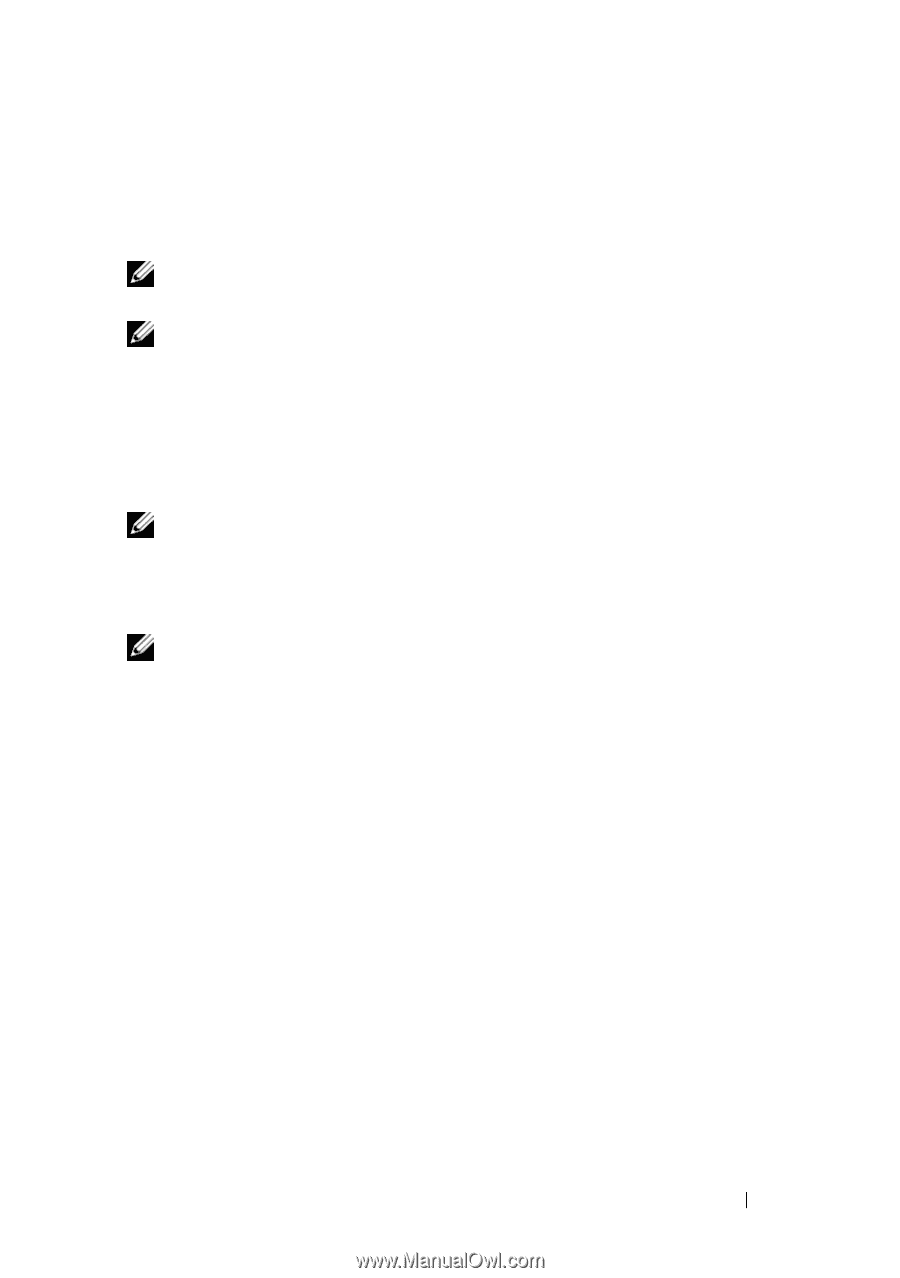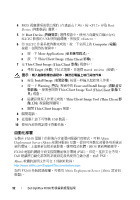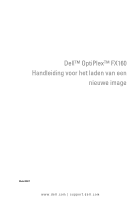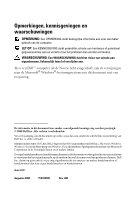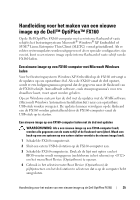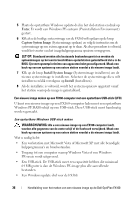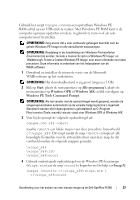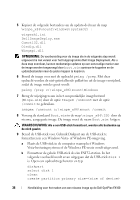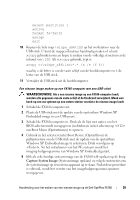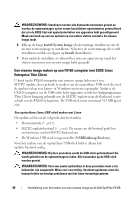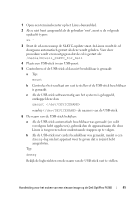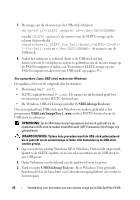Dell OptiPlex FX160 Dell™ OptiPlex™ FX160 Re-Imaging Guide - Page 37
Start, Alle programma's, Windows OPK, Windows AIK, Windows PE Tools Command Prompt, ImageX
 |
View all Dell OptiPlex FX160 manuals
Add to My Manuals
Save this manual to your list of manuals |
Page 37 highlights
Gebruik het script Copype.cmd om een opstartbare Windows PE RAM-schijf op een USB-stick te maken. Met Windows PE RAM kunt u de computer opnieuw opstarten om deze in gebruik te nemen of als u de computer moet herstellen. OPMERKING: Zorg ervoor dat u over voldoende geheugen beschikt voor de gehele Windows PE-image en alle aanvullende toepassingen. OPMERKING: Raadpleeg in de handleiding van Windows Preinstallation Environment de secties 'Include a Custom Script in a Windows PE Image' en 'Walkthrough: Create a Custom Windows PE Image' voor meer informatie over deze procedure. Deze informatie is onderdeel van het helpsysteem van de WAIK-software. 1 Download en installeer de nieuwste versie van de Microsoft WAIK-software op het werkstation. OPMERKING: Het downloadbestand is erg groot (ongeveer 1 GB). 2 Klik op Start, plaats de muisaanwijzer op Alle programma's, plaats de muisaanwijzer op Windows OPK of Windows AIK en klik vervolgens op Windows PE Tools Command Prompt. OPMERKING: Als het venster met de opdrachtregel wordt geopend, worden de omgevingsvariabelen automatisch op de vereiste hulpprogramma's ingesteld. Standaard worden alle hulpprogramma's geïnstalleerd op C:\Program Files\\Tools, waarbij staat voor Windows OPK of Windows AIK. 3 Voer bij de prompt de volgende opdrachtregel uit: copype.cmd x86 waarbij een lokale map is voor deze procedure, bijvoorbeeld c:\winpe_x86. Dit script maakt de map en kopieert alle benodigde bestanden voor de x86-architectuur naar deze map. In dit voorbeeld worden de volgende mappen gemaakt: \winpe_x86 \winpe_x86\ISO \winpe_x86\mount 4 Gebruik onderstaande opdrachtregel om de Windows PE-basisimage (Winpe.wim) aan de map \mount te koppelen met behulp van ImageX: imagex /mountrw c:\winpe_x86\winpe.wim 1 c:\winpe_x86\mount Handleiding voor het maken van een nieuwe image op de Dell OptiPlex FX160 37